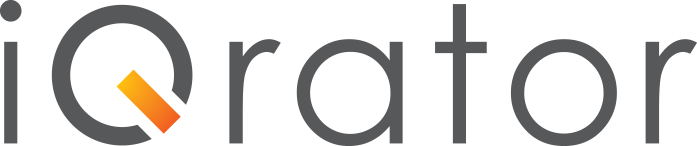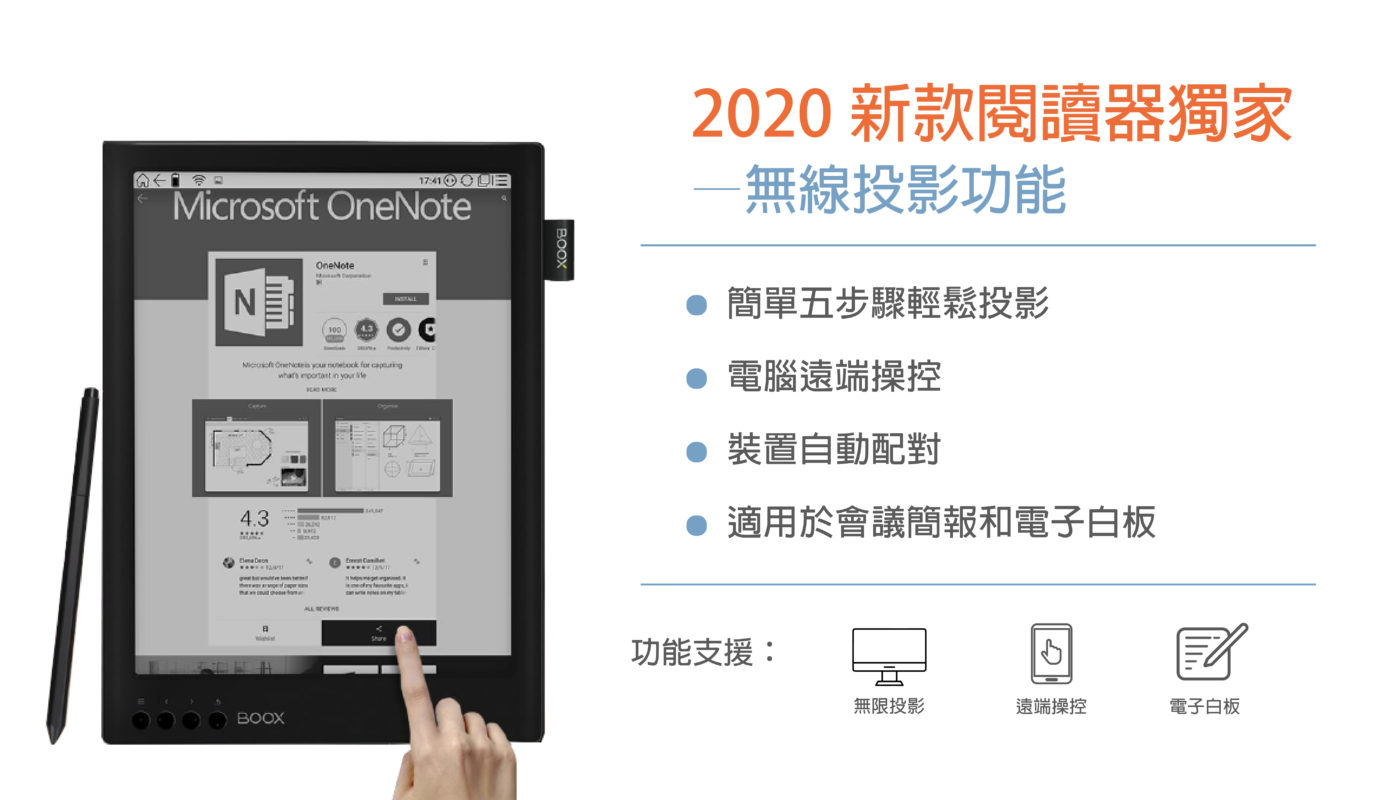BOOX在十月推出了新一代的電子書閱讀器機型,全系列機種在軟體規格上都有明顯的升級,在前幾篇的文章中,介紹過新機種BOOX Nova3及BOOX Os3版本的軟體更新,還沒看過文章的讀者可以先參考之前的文章喔
今天Q編特地跟大家分享在之前的更新功能中,令人相當驚豔的實用功能—無線螢幕投影。
原來電子書閱讀器除了閱讀之外,也能應用在更多元的情境,就讓我們一起看下去吧!
無線螢幕投影
BOOX 每次推出新產品,總會有讓人意想不到的創新設計,在本次的新功能當中,最令人期待的就是無線的螢幕投影功能。能夠用無線的方式,將閱讀器無線同步投影到筆電或是桌機,只要按照以下的操作步驟,就能同步你的閱讀器畫面囉!
※小叮嚀:本功能目前僅支援Win 10作業系統的電腦裝置
一、首先將電腦及閱讀器連接到相同的Wifi位址
二、點選上方的功能列,點選【螢幕投放】的圖示
(若無,可以點選編輯並將功能新增至功能列即可點選)
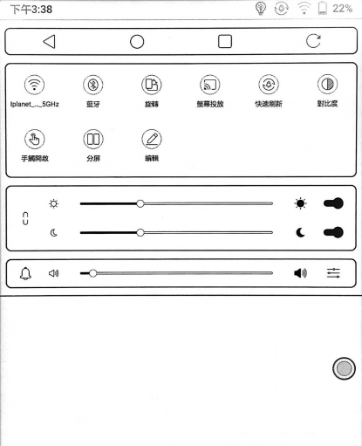
三、開始無線投影後,可點擊右上角的說明圖示查看投影步驟
四、開啟電腦【設定】中的【系統】,選擇【投影到此電腦】,
確定電腦的設定狀態如下:
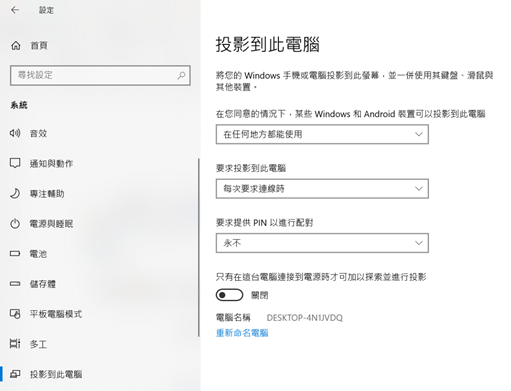
五、設定完成後,可在閱讀器中自動搜尋到電腦裝置
六、選擇欲配對的螢幕後,電腦會彈跳允許連線視窗,點擊確定即可開始投影
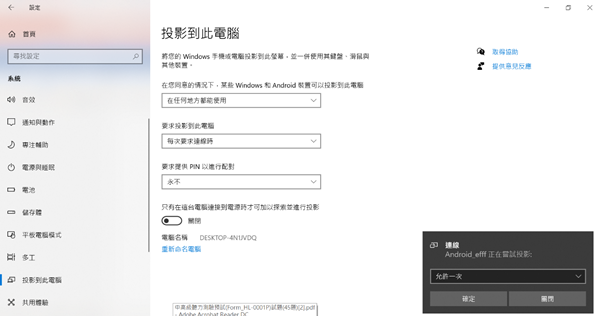
七、如果要結束投影,再次點擊螢幕投影圖示,點擊【中斷連線】即可結束。
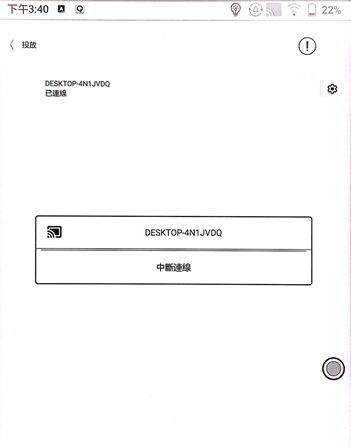
第一次使用設定比較繁瑣,但配對過的裝置下次要使用是非常方便快速的喔
情境應用
會議簡報
會議進行時,使用閱讀器無線投影,將所有的idea即刻紀錄並顯示在螢幕上分享給與會者,或是直接打開文件檔案並在文件上同步畫記。
電子白板
將閱讀器投影到筆電的裝置後,可以將閱讀器當成手繪板或是電子白板,老師能在電子白板上講解理化公式或開啟文本導讀。
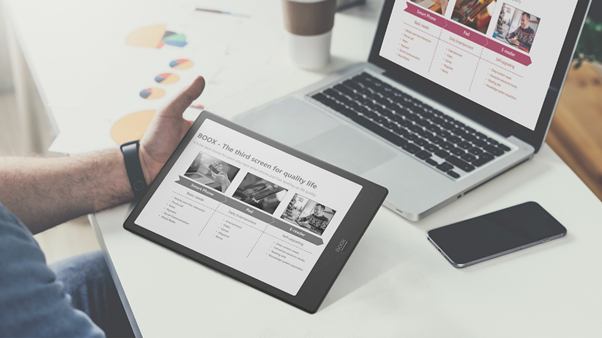
看完上述的功能介紹,無線螢幕投影這麼強大的功能是不是覺得相見恨晚?Q編看完也是躍躍欲試,也期待下次能推薦給大家更多好玩又實用的閱讀器新功能,我們下次見!